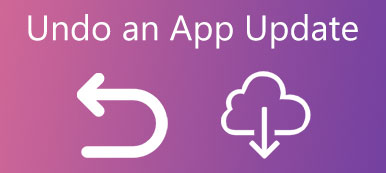概要
AppData为您隐藏。 但是,一旦 AppData丢失或删除,Windows上的某些应用程序将无法运行。 要在计算机上正常执行, 恢复AppData 解决方案是使用Apeaksoft Data Recovery创建文件或文件夹。
免费下载免费下载AppData是一个文件夹,其中包含Windows PC上应用程序的设置,文件和特定数据。 默认情况下它是隐藏的。 但是,一旦您手动或使用某些第三方清洁程序软件意外删除了数据,您的程序将无法工作。
是的,这就是为什么您要来到这个地方。
您需要 查找并恢复已删除或丢失的AppData文件夹或文件 现在。

现在:阅读并获得在本文中获取AppData的方法。
第1部分。AppData在哪里?
我的AppData去哪了?
尽管AppData对用户不可见,但仍可以在Windows计算机上访问。
AppData文件夹是 C:\ Users \ YourUserName \ AppData.

然后您可以在AppData文件夹中看到3个文件夹, 本地品牌, 本地低及 漫游.
本地品牌:保存无法移动的数据,例如 临时文件 Excel,Web浏览器。
本地低:包含无法移动的数据,例如安全模式下的Web浏览器数据。
漫游:它包含可以随用户个人资料一起移动的数据,例如Web浏览器的收藏夹或书签。
打开AppData子文件夹后,您必须找到一些子文件夹为空白。 文件丢失了吗?
在下一部分中找到答案。
第2部分。如何显示缺少的AppData
即使找到AppData,也不会显示详细文件。 他们被删除了吗?
不完全是。
有时,AppData文件夹中的文件被隐藏。 要显示它们,您只需取消隐藏文件即可。
这是显示缺少的AppData文件夹的方法。
1。 点击 Start 开始 按钮,选择 搜索,然后输入 控制面板 打开控制面板。
2。 选择 文件浏览器选项.

3。 切换到 查看 标签,向下滚动以查找 隐藏文件和文件夹“ 下 高级设置.
4.单击之前的方形复选框 显示隐藏的文件,文件夹和驱动器.
5。 最后,点击 使用 然后所有隐藏文件和文件夹(包括AppData文件夹和文件)将显示在计算机上。

现在,您可以打开并查看AppData文件夹和文件。
仍然找不到AppData文件管理器?
这就是第3部分起作用的地方。
第3部分。如何恢复已删除或丢失的AppData
即使显示所有隐藏文件并访问AppData文件夹,您在AppData子文件夹中仍然找不到任何内容。
为什么您的AppData文件夹消失了?
AppData文件夹或文件丢失的主要原因是您不小心手动删除了它们,否则Windows上的某些第三方清洁程序软件可能会删除AppData文件夹。
是否可以恢复已删除的AppData文件夹?
是的。
要恢复已删除的AppData文件,不需要特殊的技术知识。 该过程从AppData恢复工具开始。
Apeaksoft数据恢复 是一个 AppData 恢复程序。 它从 Windows 11/10/8/7 计算机检索数据。 无需任何复杂设置,只需 3 步即可轻松扫描和恢复已删除的文件。 无论您的 AppData 是由于系统崩溃、误删、损坏等原因丢失或删除,本软件都可以毫不费力地恢复删除 AppData 文件夹。

4,000,000+ 下载
使用Apeaksoft Data Recovery,恢复已删除或丢失的AppData的步骤非常方便。
运行AppData恢复软件
在计算机上免费下载Apeaksoft Data Recovery。 按照屏幕上的说明安装并启动该程序。
为避免任何数据覆盖,您应该将此软件安装在其他驱动器而不是C驱动器中。
该软件具有Mac版本,可以执行 Mac上的数据恢复,如果您下载Mac版本。
扫描Windows电脑
在主界面中,您需要做的是通过在图像,视频,音频,电子邮件,文档等中进行复选标记来选择要从中恢复的数据类型。
接下来,选择丢失数据的硬盘驱动器。 一般来说,AppData文件夹位于C驱动器中。
现在,只需单击 Scan 扫描 开始扫描计算机。

恢复已删除或丢失的AppData
现在,该软件将扫描您的选择。 您可以在上方检查扫描进度。
扫描过程完成后,所有扫描数据将被分类为 Type 默认情况下,您可以通过以下方式进行更改 途径.
单击文件夹将其打开,所有文件将显示在此软件中。
选中要还原的文件,然后单击 恢复 来检索计算机上丢失的AppData。

之后,您可以在AppData文件夹中取回恢复的AppData,以使有问题的应用程序正常工作。
第4部分。查找AppData的常见问题解答
问题1:如何打开AppData?
尽管看不到AppData,您仍然可以打开它。
1。 按 WIN + R 同时打开 运行.
2。 类型 %APPDATA% 并按下 输入.
然后,您可以直接进入AppData漫游子文件夹。
问题2:如果删除AppData文件夹怎么办?
AppData存储无疑可以连接您的应用程序的一些重要信息。 如果您从AppData中删除了重要文件,则该应用程序可能无法正常运行。 但是,AppData是一个大文件夹,您可以 擦掉硬盘 从其中删除无用的文件。
问题3:您可以检索已删除的数据吗?
是。 通常,您计算机上的删除按钮会将删除项放入 未分配 从的区域 分配 区域,但是您无法看到或搜索它们。 要从中恢复已删除的项目 未分配 区域,您需要一个数据恢复工具。
为了确保较高的成功率,请记住不要在计算机上进行新操作,以免覆盖任何数据。
结论
Windows 计算机上缺少 AppData 可能会导致应用程序崩溃。 此页面告诉您 AppData 在哪里以及如何在 Windows 11/10/8/7 上恢复丢失的 AppData。
现在,我想听听您要说的话:
您发现AppData有问题吗?
请在下面留下您的评论告诉我。



 iPhone数据恢复
iPhone数据恢复 iOS系统恢复
iOS系统恢复 iOS数据备份和还原
iOS数据备份和还原 iOS录屏大师
iOS录屏大师 MobieTrans
MobieTrans iPhone转移
iPhone转移 iPhone橡皮擦
iPhone橡皮擦 WhatsApp转移
WhatsApp转移 iOS解锁
iOS解锁 免费HEIC转换器
免费HEIC转换器 iPhone 位置转换器
iPhone 位置转换器 Android数据恢复
Android数据恢复 损坏Android数据提取
损坏Android数据提取 Android数据备份和还原
Android数据备份和还原 手机转移
手机转移 数据恢复工具
数据恢复工具 蓝光播放器
蓝光播放器 Mac清洁卫士
Mac清洁卫士 DVD刻录
DVD刻录 PDF 转换
PDF 转换 Windows密码重置
Windows密码重置 手机镜
手机镜 视频转换器旗舰版
视频转换器旗舰版 视频编辑
视频编辑 屏幕录影大师
屏幕录影大师 PPT到视频转换器
PPT到视频转换器 幻灯片制作
幻灯片制作 免费视频转换器
免费视频转换器 免费屏幕录像机
免费屏幕录像机 免费HEIC转换器
免费HEIC转换器 免费视频压缩器
免费视频压缩器 免费的PDF压缩器
免费的PDF压缩器 免费音频转换器
免费音频转换器 免费录音机
免费录音机 免费视频木工
免费视频木工 免费图像压缩器
免费图像压缩器 免费背景橡皮擦
免费背景橡皮擦 免费图像升频器
免费图像升频器 免费水印去除剂
免费水印去除剂 iPhone屏幕锁
iPhone屏幕锁 拼图魔方
拼图魔方